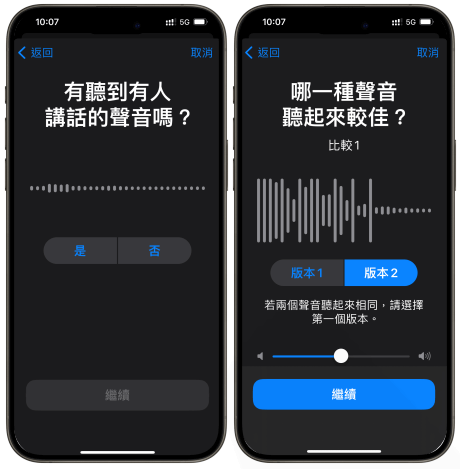(任何自行操作皆有風險,若有問題建議尋求大師修獨立維修中心或相關專業人士操作,本文提供方法檢測,風險損壞由操作人自行承擔)
與不常見面的人保持聯繫比以往任何時候都更重要。維持這些關係的最佳方法之一是使用 Group FaceTime 聊天。它可以讓您同時與32人通話!
如果Group FaceTime無法在您的iPhone、iPad或 Mac上運作,您可以使用以下故障排除步驟來進行修復。我們還回答了一些常見的問題,例如如何在不開啟鏡頭的情況下開始通話。
有關的:
如何在iPhone、iPad和Mac上使用Group FaceTime進行電話會議
如何在您的Apple設備上與多個人進行 FaceTime 分組
為什麼我的FaceTime不能在iOS 12或iOS 13和iPadOS中啟用?應該怎麼修復它
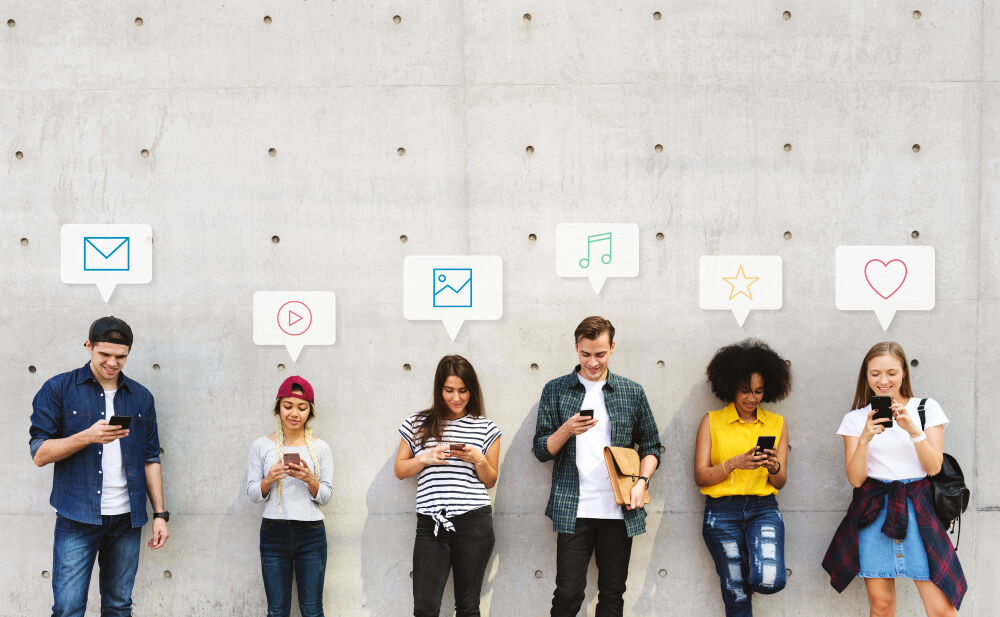
FaceTime通話的常見問題
當Group FaceTime無法運作時時,很多人都會問同樣的問題。所以我們在下面集結了一些常見問題,以便快速解答您的問題。
如果您找不到您的問題,可以看常見問題下方的故障排除步驟。
為什麼FaceTime群組通話中出現驚嘆號的三角形?
FaceTime 驚嘆號三角形
驚嘆號通常表示連接問題。
當您的網路連接速度太慢而無法維持Group FaceTime通話時,會出現這個圖案。最好通過Wi-Fi連接到寬頻或確保您有很強的手機信號。
如果您已經在使用Wi-Fi,請其他人不要和您用同一個網路並且不要下載或播放音樂和影片。甚至您可能還需要重新啟動路由器或聯繫您的網路服務公司。
不過網路連接很糟糕的話也有可能是蘋果系統的問題。可在線上查看Apple系統的狀態來找出答案。
為什麼我的FaceTime群組通話中的人無法使用鏡頭?
如果您的某個聯繫人不想使用他們的相機,他們可能只使用電話的部分,而他們的相機就會是關閉的。
發生這種情況時,您通常會看到他們的姓名縮寫或圖片,而不是實況的視訊。但這並不意味著FaceTime壞掉了,只是他們關閉了視訊。
要修復它,只需要在設備上點擊 FaceTime 中的相機圖標以打開視訊即可。
點擊相機圖標可禁用相機或者點擊麥克風圖標即可靜音。
如何僅以通話而不是使用視訊來加入FaceTime的通話?
開始新的FaceTime群組通話時,您可以選擇使用視訊或純通話。但是加入已經正在進行的FaceTime通話時,您就只能隨著當下的狀況。
不過您可以在加入通話後點擊設備上FaceTime中的相機圖示。當您點擊此按鈕時,它就會禁用您的鏡頭,使您成為純通話參與者。您仍然可以看到其他人,但他們無法看到您。
有沒有更快的方法來與更多人進行FaceTime群組通話?
如果您已經在“信息”中進行了群聊,則可以與所有人發起群聊。你可以輕點“信息”的對話頂部,在“詳細信息”中找到FaceTime的按鈕,即可發起群聊。
如果您沒有先在的消息聊天中,您仍需要單獨添加每個人進群。當可以使用FaceTime呼叫那人時,每個名稱都會顯示為藍色。
從消息的應用程式中發起群組的FaceTime通話。
為什麼我無法與我所有的聯繫人發起FaceTime群組通話?
FaceTime可以讓您在任何時候與多達32人同時聊天,包括您自己。但是這些人中的每一個都需要使用Apple的設備才能使用FaceTime。
如果FaceTime不適用於某些人的話,請確保他們已在iPhone、iPad、iPod touch或Mac上登錄FaceTime。
不幸的是無法在Android或Windows的設備上使用FaceTime。如果有需要跨平台視訊聊天,請下載WhatsApp、Skype或Discord等第三方應用程式。
FaceTime群組視訊聊天有很多替代方案。
FaceTime群組通話無法正常工作時的故障排除
通過一些基本排除步驟,可以輕鬆解決許多FaceTime群組通話無法正常工作的問題。我們在下面列出了您需要遵守的每個步驟,其中包括檢查FaceTime的可用性和測試您的iPhone麥克風。
第 1 步:找出誰造成了Group FaceTime出問題
考慮由於其他人的設備出現問題, FaceTime群組通話無法正常工作的可能性。將人員一一添加到您的通話中,並嘗試找出同一個人是否每次都引起同樣的問題。
無論是誰,無論是您還是其他人,都需要按照下面的故障排除步驟來修復您的FaceTime。
第 2 步:將您的設備的軟體更新到最新
雖然一對一FaceTime通話依然可在未更新的軟體上使用,但FaceTime群組通話需要iOS 12.1.4或更高版本。這意味著您應該將您的iPhone、iPad或iPod touch的系統更新到最新才得以使用FaceTime。
轉到設置 > 一般 > 軟體更新,才可安裝更新到最新。
在Mac上,打開Apple主選單並轉到系統偏好設置 > 軟體更新。安裝適用於您Mac的最新版本macOS。
檢查Mac的新軟體更新。
第 3 步:使用與 FaceTime群組通話兼容的Apple設備
即使您的設備是最新軟體,但也有可能無法使用FaceTime群組通話。並非所有硬體都兼容,因為大型群組的通話對處理器的功率要求更大。
確保您使用的是以下設備之一:
iPhone 6S或更新的機型
iPad Pro、iPad Air 2、iPad mini 4、iPad(第 5 代)或更新的機型
iPod touch(第 7 代)或更新的機型
請查看這篇文章,帶您了解iPad或iPod型號。
第 4 步:確保 FaceTime 在您所在的國家/地區有效
不幸的是,FaceTime沒有全球服務,並非在每個國家或地區都可以使用。雖然大多數地方都可以使用,但您應該先在Apple網站上查看Apple服務適用於哪些國家/地區。
您可能需要使用VPN來欺騙FaceTime,讓它誤以為您在不同的國家/地區。
VPN是可以幫您更改到其他國家的網路線路,像從另一個國家造訪網路一樣。
第 5 步:重新啟動 FaceTime 和您的設備
當某些東西停止工作時重新啟動您的設備總是一個好主意,但您也應該重新啟動FaceTime本身。
在 iPhone、iPad 或 iPod touch 上,前往“設置” > “FaceTime”,然後在頁面的頂部關閉“FaceTime”。然後再重新啟動您的設備並返回此設置頁面且再次啟用FaceTime。
從設置中關閉 FaceTime。
在 Mac 上打開FaceTime應用程式並轉到主選欄中的FaceTime > 首選項。取消選中啟用此帳戶的複選框,然後重新啟動Mac並再次選中復選框以再次啟用 FaceTime。
第 6 步:停止使用FaceTime中的特效
FaceTime的特效
關閉任何FaceTime特效。
Group FaceTime通話的部分樂趣在於可以為您的臉部添加動話表情、擬真表情、貼紙和其他效果。但這些可能是影響Group FaceTime無法正常工作的原因。
嘗試在使用任何特效的情況下撥打電話,看看是否有幫助。如果是這樣,請在Apple發布更穩定的更新之前不要再使用這些特效。
第 7 步:再次登錄 FaceTime
退出FaceTime,然後重新登錄以確保您的Apple ID帳戶沒有問題。如果兩個人嘗試在不同設備上使用同一個Apple ID,則只有其中一個人可以加入通話。他們需要從Apple ID網站創建第二個帳戶。
在 iPhone、iPad 或 iPod touch 上,前往“設置” > “FaceTime”。輕點您的Apple ID用戶名,然後選擇退出。再從同一頁面再次登錄。
在 Mac 上,打開FaceTime並從主選欄中轉到FaceTime > 首選項。點擊退出,然後從同一頁面再次登錄。
如果FaceTime不起作用,請暫時退出。
第 8 步:測試您的聲音播放器、麥克風和鏡頭
在 iPhone、iPad 或 iPod touch 上打開“相機”並錄製一段短影片。觀看影片確保鏡頭和麥克風在您的設備上是正常運作的。您應該使用前置鏡頭和後置鏡頭重複此操作以測試它們是否都為正常。
在 Mac 上,打開Photo Booth應用程式以錄製自己的短影片。
如果您設備上的鏡頭或麥克風有任何問題,請與Apple聯繫以尋求維修。
其他 FaceTime 問題
當然本文中的所有故障排除步驟都集中在FaceTime群組通話不運作時該怎麼做。但是對於一對一的 FaceTime 通話,還有很多其他的故障排除建議。
如果 FaceTime 根本無法正常運作(無論是否嘗試進行群組通話),可以看看其他的FaceTime故障排除指南以找到更多嘗試解決方案。